A.2 Tiedostoja ei voi muokata
Ongelma: Tiedostoja ei voi muokata.
Jos et pysty muokkaamaan tiedostoa, Filriä ei ehkä ole määritelty tukemaan muokkaukseen käytettävää sovellusta, joka tietokoneellesi on asennettu. Esimerkiksi, jos Filr määritellään käyttämään Microsoft Wordia oletusmuokkaimena kaikille tekstitiedostoille, mutta sinulla on OpenOffice Microsoft Wordin sijaan asennettuna tietokoneellesi, Filr näyttää virheen eikä muokkaa asiakirjaa.
Tämän ongelman korjaamiseksi Filrissä on mahdollista ohittaa oletuseditoriasetus.
-
Osio A.2.1, Minkä tyyppisiä tiedostoja tuetaan Edit-in-Place-muokkaamiseen
-
Osio A.2.2, Oletuseditoriasetusten muuttaminen yksittäistä tiedostotyyppiä varten
-
Osio A.2.3, Oletuseditoriasetusten muuttaminen kaikille tiedostotyypeille
-
Osio A.2.4, Oletuseditoriasetusten muuttaminen, kun editoria ei ole asennettu oletussijaintiin
A.2.1 Minkä tyyppisiä tiedostoja tuetaan Edit-in-Place-muokkaamiseen
-
Napsauta minkä tahansa Filr-sivun oikeassa yläkulmassa olevaa linkitettyä nimeäsi.
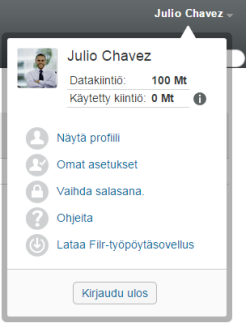
-
Napsauta -kuvaketta
 saadaksesi Omat asetukset -valintaikkunan näkyviin.
saadaksesi Omat asetukset -valintaikkunan näkyviin.
-
Napsauta .
-
Napsauta .
-
Napsauta -sarakkeessa avautuvaa valikkoa. Tuetut tiedostotunnisteet näkyvät luettelossa.
A.2.2 Oletuseditoriasetusten muuttaminen yksittäistä tiedostotyyppiä varten
Voit muuttaa Filrin käyttämää oletuseditoria tiettyjen tiedostotyyppien muokkaukseen.
-
Napsauta minkä tahansa Filr-sivun oikeassa yläkulmassa olevaa linkitettyä nimeäsi.
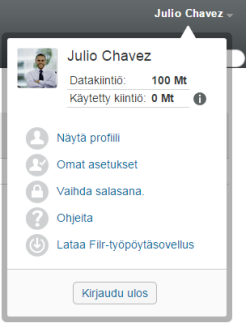
-
Napsauta -kuvaketta
 saadaksesi Omat asetukset -valintaikkunan näkyviin.
saadaksesi Omat asetukset -valintaikkunan näkyviin.
-
Napsauta .
-
Napsauta .
-
Valitse avattavasta valikosta se tiedostotunniste, jonka oletuseditorisovellusta haluat muuttaa.
Sovelluksen tulee tukea muokkausta WebDAV URL -osoitteilla. Esimerkiksi Muistio ei tue muokkaamista WebDAV URL -osoitteilla, joten sitä ei voi käyttää.
-
Määritä -kentässä sen sovelluksen nimi, jota haluat käyttää muokatessasi tiedostotyyppejä, jotka valitsit vaiheessa Vaihe 5.
Jos määrittelemäsi sovellus on ympäristömuuttujan mukaisessa järjestelmäpolussa, voit määrittää vain sovelluksen nimen. Jos sovellus ei ole järjestelmäpolussa, tulee sovelluksen koko suorituspolku määrittää.
-
Valitse valintaruutu ja valitse .
A.2.3 Oletuseditoriasetusten muuttaminen kaikille tiedostotyypeille
Voit määrittää Filrin käyttämään samaa muokkaussovellusta kaikille tiedostotyypeille.
-
Napsauta minkä tahansa Filr-sivun oikeassa yläkulmassa olevaa linkitettyä nimeäsi.
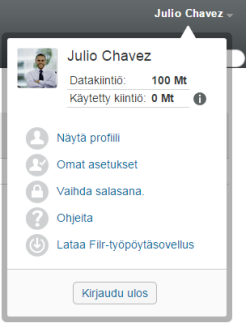
-
Napsauta -kuvaketta
 saadaksesi Omat asetukset -valintaikkunan näkyviin.
saadaksesi Omat asetukset -valintaikkunan näkyviin.
-
Napsauta .
-
Avaa -pudotusvalikko ja valitse sitten sovellus, jota haluat Filrin käyttävän kaikkien tiedostotyyppien muokkaamiseen.
-
Valitse valintaruutu -kohdan vasemmalta puolelta ja valitse .
A.2.4 Oletuseditoriasetusten muuttaminen, kun editoria ei ole asennettu oletussijaintiin
-
Napsauta minkä tahansa Filr-sivun oikeassa yläkulmassa olevaa linkitettyä nimeäsi.
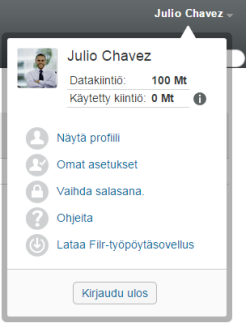
-
Napsauta -kuvaketta
 saadaksesi Omat asetukset -valintaikkunan näkyviin.
saadaksesi Omat asetukset -valintaikkunan näkyviin.
-
Napsauta .
-
Varmista, että oikea tiedostotunniste on valittu -sarakkeen pudotusvalikosta.
-
Määritä -sarakkeessa polku valitsemaasi sovellukseenVaihe 4.
Esimerkiksi, jos OpenOffice-sovelluksesi on asennettu muuhun kuin oletussijaintiin ja haluat Filrin tunnistavan yksilöllisen sijainnin, määritä polun nimi OpenOffice-sovellukseen.
-
Valitse .